So geben Sie Speicherplatz auf Ihrer Apple Watch frei
Veröffentlicht: 2020-11-21Apple war schon immer der ständige Mittelpunkt überraschender Elemente und hat die Erwartungen übertroffen. Eines der transformierenden Geräte, die Apple auf den Markt brachte, war die Apple Watch, die in recht kurzer Zeit populär wurde. Von iPhone bis iPad, iPod und Mac gibt es für jedes dieser Apple-Geräte Varianten mit Ausnahme der Apple Watch.
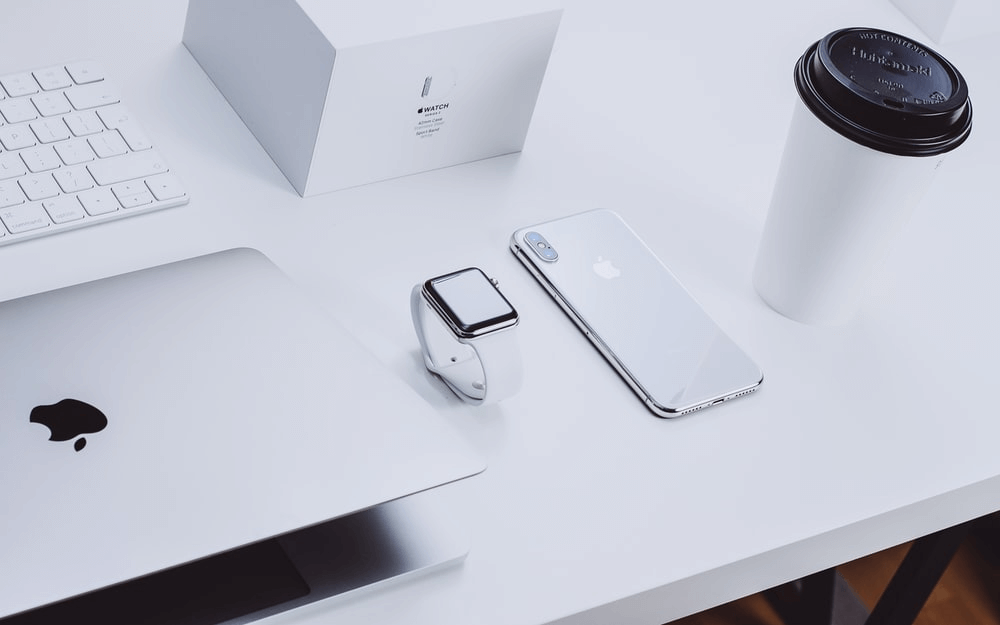
Ja, wenn es um das iPhone oder iPad geht, können Sie leicht auf der Grundlage von RAM oder Speicher wählen, aber bei der Apple Watch ist es nicht dasselbe. Deshalb darf man bei der Kaufentscheidung für eine Apple Watch nicht nur an die Erinnerung denken. Es muss eine Gesamtentscheidung sein, bei der alles an der Uhr die gleiche Gewichtung hat.
Lesen Sie auch: So verwenden Sie Walkie-Talkie auf Ihrer Apple Watch
Apple Watch & iPhone
Wir alle wissen, wie praktisch die Dinge geworden sind, seit wir angefangen haben, Dinge vom iPhone mit der Apple Watch zu synchronisieren. Und nach und nach haben wir buchstäblich damit begonnen, unsere iPhones über die Apple Watch zu bedienen, was auch einfacher und cooler war. Aber wir alle wissen, dass es sich schließlich um eine Uhr handelt, und der maximale Speicherplatz, den sie haben kann, kann nicht mit dem Speicher des iPhones verglichen werden. Wenn Sie außerdem vorhaben, alles von Ihrem iPhone auf die Apple Watch zu spiegeln, würde die Apple Watch nicht ausreichen.
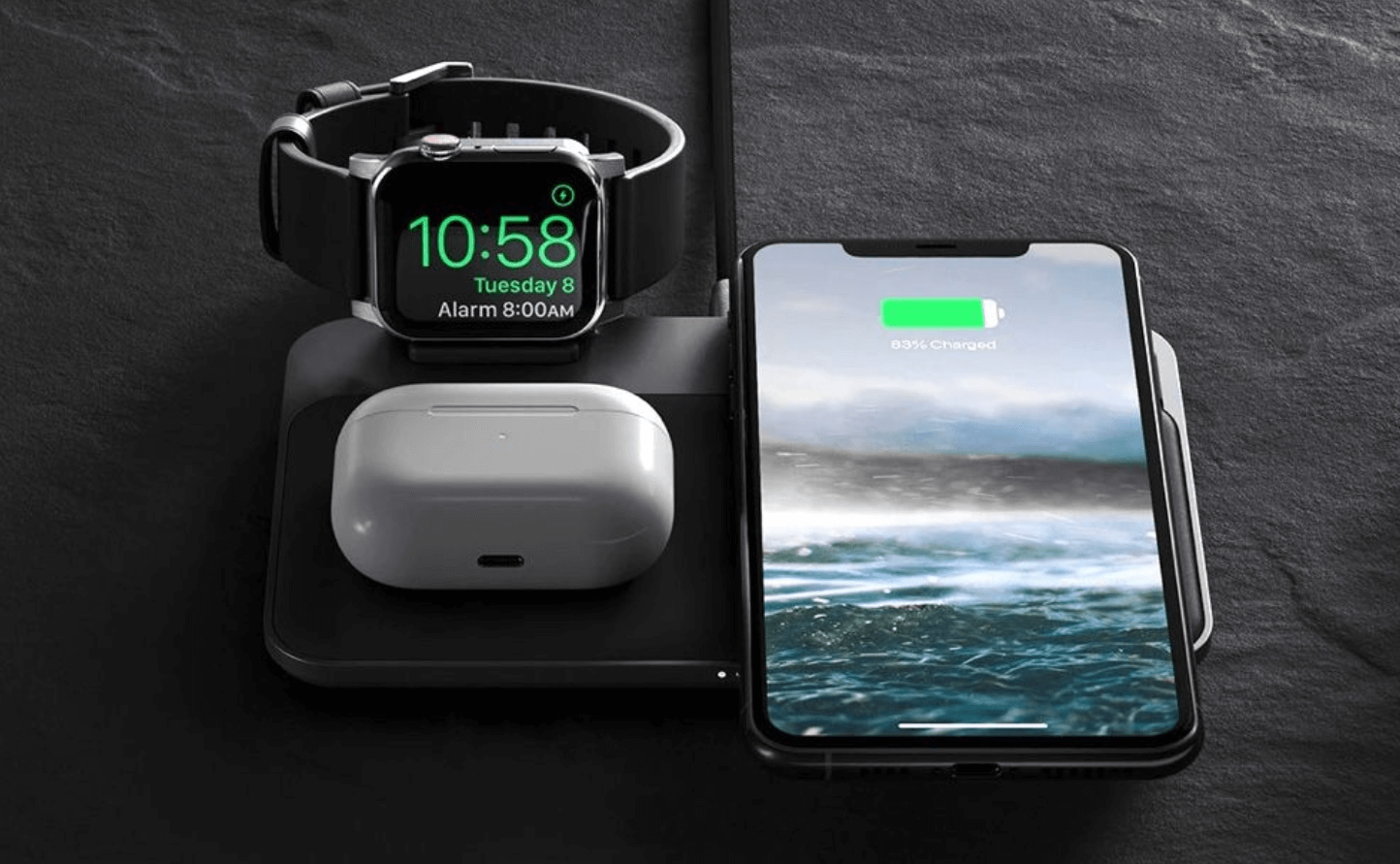
Genau wie Ihr iPhone erhält auch die Apple Watch eine Benachrichtigung, wenn der Speicherplatz knapp wird. Diese Benachrichtigungen können angezeigt werden, während Sie versuchen, die Uhr zu aktualisieren, sowie aufgrund der ständigen App-Installation. Unabhängig vom Grund, wenn die Situation zu weniger Speicherplatz führt, können Sie hier nur nach einer Möglichkeit suchen, Speicherplatz auf der Apple Watch zu bereinigen. Ja!! Es gibt ein paar Problemumgehungen, die Sie eingrenzen können, um wie unten erwähnt Speicherplatz auf der Apple Watch freizugeben:
Lesen Sie auch: So beheben Sie, dass die Apple Watch Schritte nicht korrekt verfolgt
Überprüfen Sie den Speicherplatz, bevor Sie Speicherplatz auf der Apple Watch freigeben
Da es viele Gründe dafür geben kann, dass Ihre Apple Watch weniger Speicherplatz erhält, gibt es viele Möglichkeiten, wie Sie Speicherplatz auf der Apple Watch freigeben können. Vom Auffinden der unnötigen Daten, die auf der Apple Watch gespeichert sind, bis hin zu den selten genutzten Apps kann alles ausgespült werden, um genügend Platz zu schaffen.
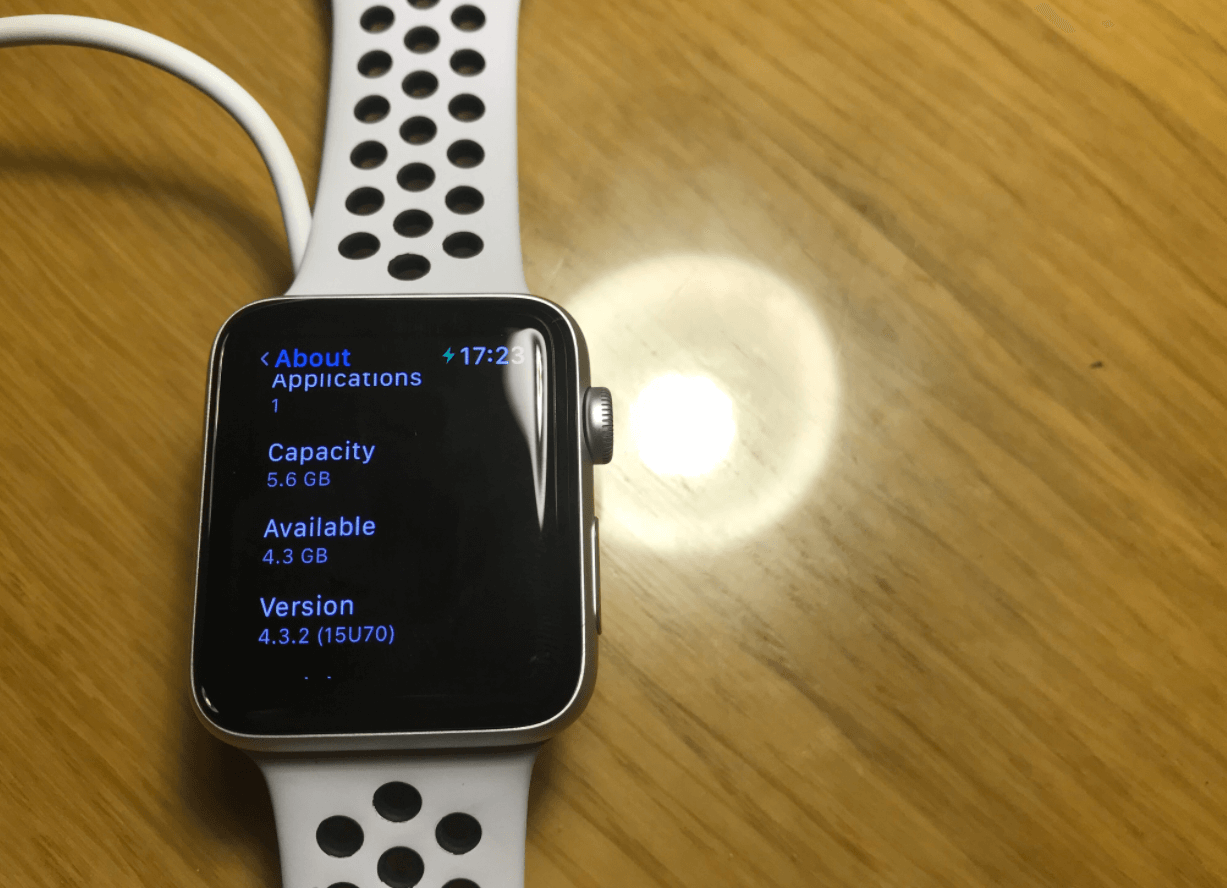
Um nach Lösungen zum Bereinigen von Speicherplatz auf der Apple Watch zu suchen, müssen Sie zuerst herausfinden, in welchem Bereich der meiste Speicherplatz gespeichert ist. Und wenn das unnötig ist, denke ich, dass Sie wissen, welche Maßnahmen ergriffen werden müssen, ohne zu blinzeln. Und dazu müssen Sie tief eintauchen und in jeden Abschnitt schauen, um zu sehen, wie viel Speicherplatz Sie auf der Uhr haben, wie unten gezeigt:
Lesen Sie auch: Kurzanleitung zur Verwendung der Kamera-App auf der Apple Watch
1. Speicherprüfung mit der Apple Watch App
Engagierte Apple-Benutzer, die auf die Apple Watch zugegriffen haben, wissen, dass Ihre Watch so gut ist wie der nicht verbundene Lautsprecher, der untätig in der Zimmerecke sitzt, wenn sie nicht mit der Watch-App auf dem iPhone synchronisiert wird. Wenn wir sagen, dass Ihre Uhr ohne die Apple Watch unvollständig ist, wäre das nicht falsch. Weil Sie mit der Watch-App Ihres iPhones buchstäblich alles und alles auf der Apple Watch steuern können. Wenn Sie also eine Apple Watch haben und die Speicherplatzbenachrichtigung erhalten, ist es höchste Zeit, dass Sie nach dem verbleibenden Speicherplatz auf der Uhr suchen. Identifizieren Sie außerdem ohne weitere Verzögerung die Lösung für das Speicherproblem wie folgt:
A. Beginnen Sie mit dem Starten der Watch-App auf Ihrem iPhone (das mit der Apple Watch gekoppelt wurde).
B. Folgen Sie dem Vorgang, indem Sie auf Meine Uhr tippen; Allgemein , & dann Info .
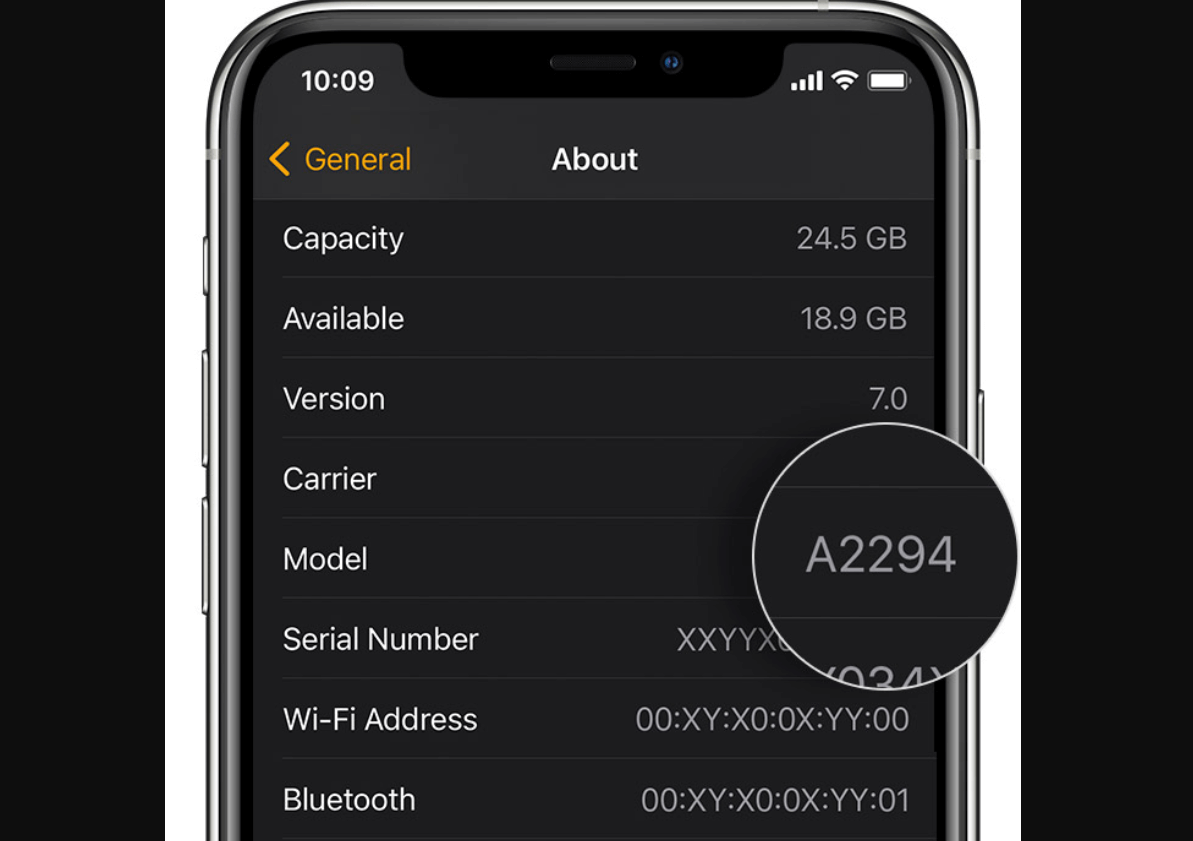
C. Geben Sie sich ein paar Sekunden Zeit und Sie werden sehen, dass alle Details vor Ihnen erschienen sind (installierte Apps, Musiktitel, Bilder und verbleibender Speicherplatz).
Dies war eine der Möglichkeiten, nach dem Speicherplatz auf Ihrer Apple Watch zu suchen und zu sehen, ob unnötige Daten gelöscht werden müssen.
2. Überprüfung des Speicherplatzes von der Apple Watch
Es ist nicht so, dass Sie nur über die Watch-App auf Ihrem iPhone auf die Speicherdetails zugreifen können. Falls Sie Ihr gekoppeltes iPhone nicht in der Nähe haben, können die Speicherdetails der Apple Watch dennoch auf Ihrer Uhr angezeigt werden. Die Apple Watch gibt Ihnen vollständige und detaillierte Informationen über den Speicherplatz, der durch installierte Apps verdeckt wurde.
- Sie müssen damit beginnen, die Apple Watch zu entsperren und die Digital Crown-Taste zu drücken.
- Posten Sie den obigen Schritt, navigieren Sie zu Settings > General > Usage .
- Sobald Sie den oben genannten Pfad erreicht haben, werden die verfügbaren und verwendeten Speicherdetails vor Ihnen angezeigt. Die Speicherinformationen zeigen auch die Anwendungen an, die wie viel Speicherplatz verbrauchen.
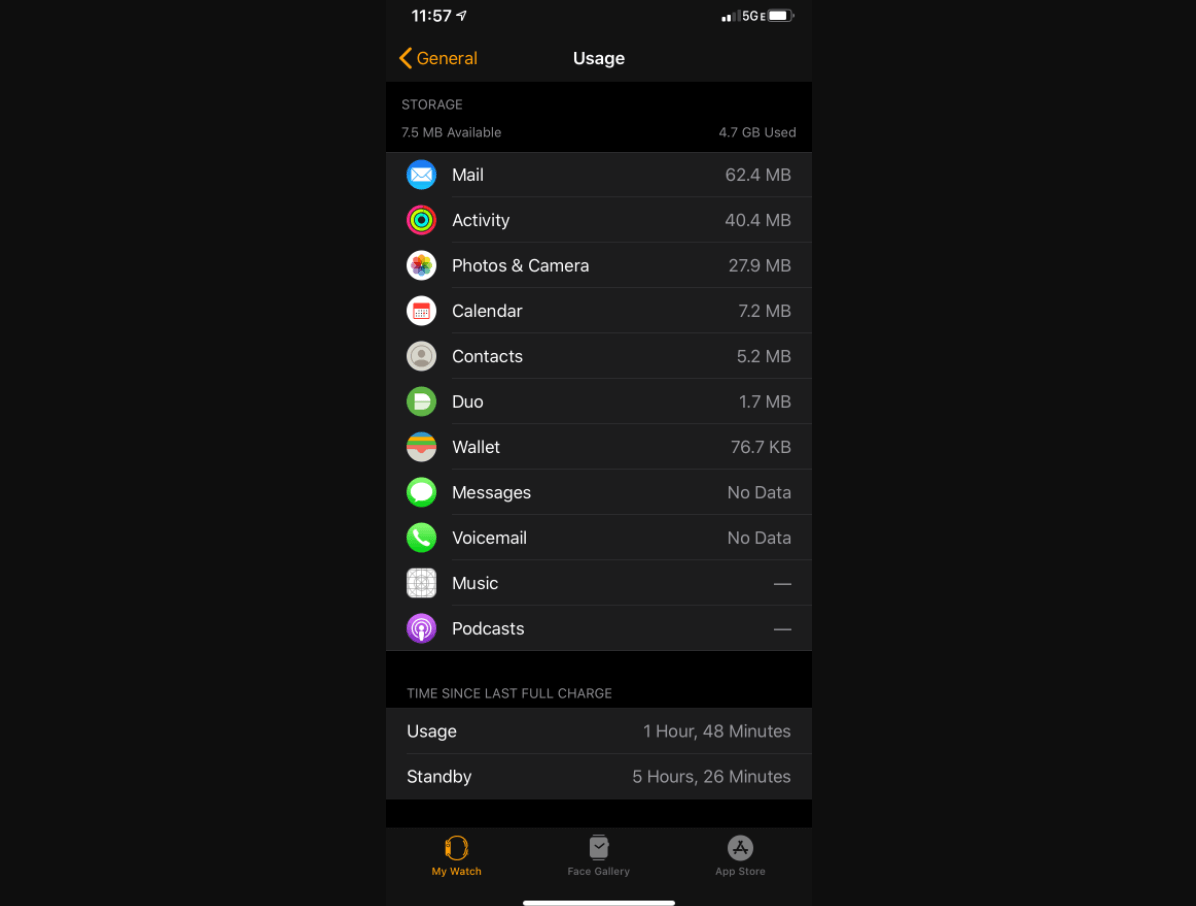
Nachdem Sie die gesamten Speicherplatzdetails analysiert haben, können Sie die Apps sehen, die den maximalen Speicherplatz auf der Apple Watch belegen. Und sobald Sie die Details zum Speicherplatz gefunden haben, ist es jetzt an der Zeit, den Speicherplatz auf der Apple Watch zu bereinigen.
Lesen Sie auch: So setzen Sie Ihre Apple Watch und ihren Passcode zurück
So geben Sie Speicherplatz auf der Apple Watch frei
Nachdem das Problem gefunden wurde, ist es an der Zeit, nach einer Lösung zu suchen, die uns dabei helfen kann, den Platz auf der Apple Watch zu bereinigen. Beginnen wir mit den folgenden Schritten, um Speicherplatz auf der Apple Watch freizugeben:
1. Entfernen/Deinstallieren von Drittanbieter-Apps von der Apple Watch
In Anbetracht dessen, dass Sie die obigen Schritte verwendet haben, um den von installierten Apps belegten Speicherplatz zu kennen, müssen Sie herausfinden, welche selten verwendet werden und den meisten Speicherplatz beanspruchen. Sobald diese eingegrenzt wurden, müssen Sie mit dem Löschen oder Entfernen dieser Apps beginnen, um Speicherplatz auf der Apple Watch freizugeben.
Bitte beachten Sie: Wenn Sie native Apps finden (wie Walkie-Talkie, Podcast usw.), wissen Sie, dass sie nicht von der Apple Watch gelöscht werden können.
A. Sie müssen auf Ihrem iPhone (gekoppelt) zur Watch-App navigieren und auf „ Meine Uhr “ klicken
B. Folgen Sie dem Vorgang, indem Sie den Bereich „ Installierte Anwendungen “ besuchen und diejenige auswählen, die Sie von der Apple Watch löschen möchten.
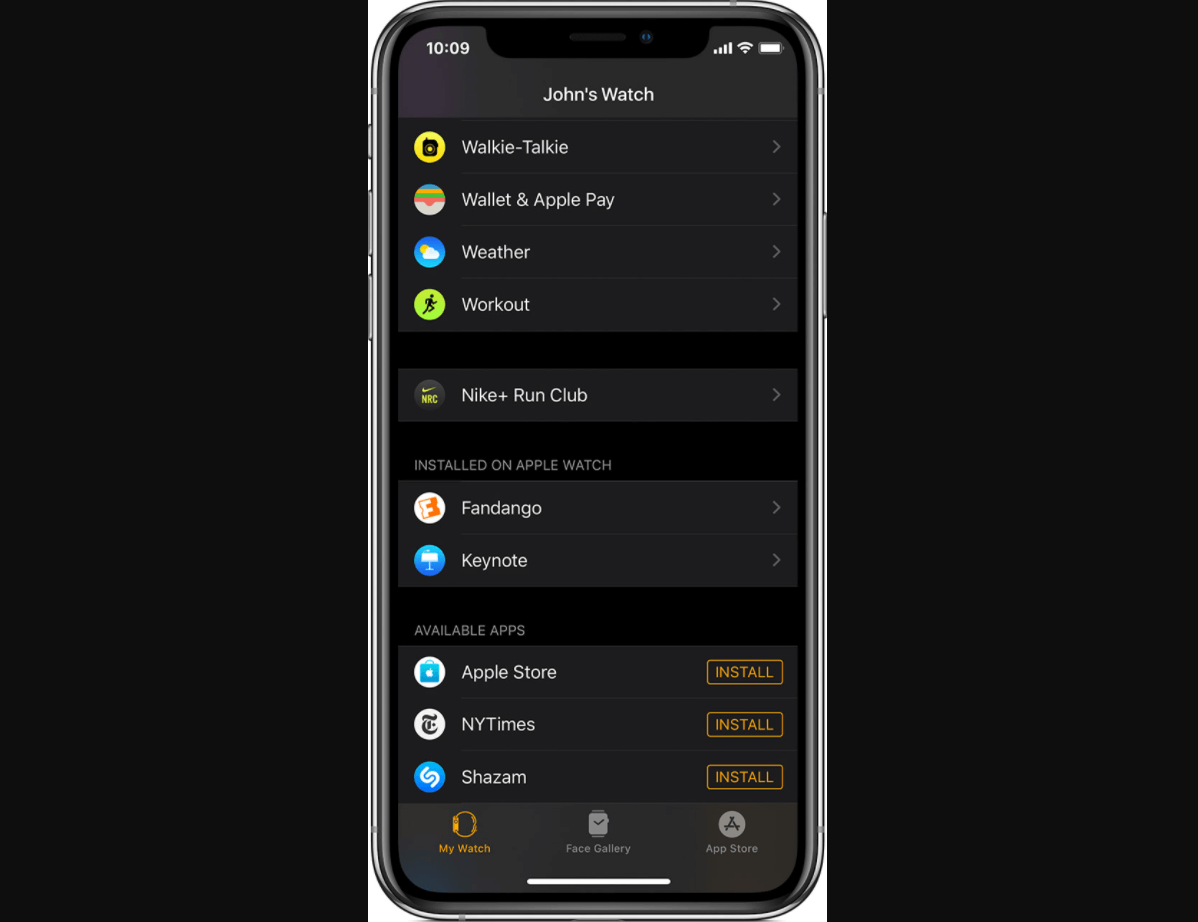
C. Jetzt müssen Sie auf die Option „Deaktivieren“ für „ App auf Apple Watch anzeigen “ tippen. So einfach ist das!!
Im Moment gibt es keine Möglichkeit, mehrere Anwendungen von der Apple Watch zu löschen oder zu deinstallieren. Seien Sie also geduldig, während Sie Apps einzeln entfernen.

2. Entfernen Sie native Apps von der Apple Watch
Ich weiß, was Sie denken, dass direkt darüber gesagt wurde: „Sie können native Apps nicht löschen oder entfernen“. Sie können dies jedoch tun, indem Sie Ihre Apple Watch anstelle des gekoppelten iPhones verwenden. Auf die folgende Weise können Sie die nativen Apps einfach löschen, um Speicherplatz auf der Apple Watch wie unten erwähnt freizugeben:
- Sie müssen den Vorgang starten, indem Sie auf der Apple Watch auf die Schaltfläche „Digital Crown“ tippen.
- Halten Sie ähnlich wie bei Ihrem iPhone eine der Apps fest, bis alle mit dem Jonglieren beginnen.
- Klicken Sie jetzt einfach auf das „X“-Symbol der App, die Sie von Ihrer Apple Watch löschen möchten.
Bitte beachten Sie, dass Sie auf der nächsten Seite auch von links nach rechts wischen können, während diese Apps jonglieren und Apps löschen.
3. Entfernen Sie Hörbücher, um Speicherplatz freizugeben
Beim Entfernen von Daten von der Apple Watch müssen Sie sicherstellen, dass auf diese auch über das iPhone zugegriffen werden kann (falls von hier gelöscht). Zum Beispiel Hörbücher, und das ist etwas, auf das Sie leicht zugreifen und es anhören können, wenn Sie Ihr iPhone in der Nähe haben. Um also Platz auf der Apple Watch zu schaffen, löschen wir Hörbücher von der Apple Watch:
- Navigieren Sie auf dem gekoppelten iPhone zur Watch-App und gehen Sie zu Hörbüchern (über die Registerkarte „Meine Uhr“).
- Sobald Sie Hörbücher gefunden haben, tippen Sie darauf und schalten Sie die Option „ Jetzt lesen “ aus. Während Sie sich auf der Seite befinden, schalten Sie bitte auch eine andere Funktion „ Lesen wollen “ aus.
- Suchen Sie danach Bibliothek und starten Sie den Löschvorgang für Hörbücher, indem Sie nach rechts auf die Datei wischen und Löschen auswählen.
- Sie können auch auf die Schaltfläche Bearbeiten (oben rechts auf dem Bildschirm) tippen und mehrere Hörbücher auf einmal entfernen.
4. Löschen Sie Nachrichten und Gesundheitsdaten von der Apple Watch
Eine weitere erfolgreiche Möglichkeit, Speicherplatz auf der Apple Watch zu bereinigen, ist das Löschen von Nachrichten von der Apple Watch sowie der Gesundheitsdaten.
Bei Messages gibt es eine richtige Kette, die weitergeht, ohne zu merken, wie groß sie ist. Plus, obwohl sie nicht genug Platz speichern, zählt dennoch alles, um Platz zu schaffen, von der Nadel bis zur Ebene. Es wird Nachrichten geben, die für Sie wichtig sind, und andere, die es nicht sind. Schränken Sie also diese Nachrichten ein und navigieren Sie zur Nachrichten-App auf der Apple Watch, um sie zu löschen (wischen Sie nach rechts zur Konversation). Einfach!!
Wenn es um Gesundheitsdaten geht, sind diese ziemlich wichtig, da sie in direktem Zusammenhang mit Ihrer Gesundheit stehen. Da alle Gesundheitsdaten auf Ihrem iPhone genau ein Spiegel der Daten auf der Apple Watch sind, denke ich, dass Sie wissen, was zu tun ist. Beide Statistiken werden synchronisiert, sodass alles auf einem Gerät auch auf dem anderen leicht zugänglich ist.
Bitte beachten Sie, dass dadurch auf Ihrer Apple Watch der gesamte Fitness- und Gesundheitsdatensatz von der Watch entfernt wird.
- Navigieren Sie auf Ihrem iPhone zur Health-App und tippen Sie auf Quellen .
- Starten Sie unter „Quellen“ die Apple Watch und suchen Sie nach der Option „ Alle Daten von der Apple Watch löschen “.
- Wählen Sie die Option und fahren Sie fort, indem Sie auf die Funktion Löschen tippen. Das ist es. Ein anderer Weg wurde verwendet, um mehr Platz auf der Apple Watch zu schaffen, indem viele entfernt wurden.
5. Legen Sie das Limit für synchronisierte Alben auf der Apple Watch fest
Synchronisiertes Album gibt dem Benutzer die Freiheit, bis zu 500 Fotos zu synchronisieren und das ist eine riesige Zahl, wenn Sie sie auf Ihrer Uhr durchgehen. Und Sie können diese Bilder jederzeit aufrufen, auch wenn das iPhone nicht mit der Apple Watch gekoppelt ist. Glücklicherweise hat das synchronisierte Album eine Option, mit der Sie die Anzahl der zu synchronisierenden Fotos begrenzen können. Beginnen wir also damit, ein Limit von 50 bis 100 festzulegen und zu sehen, wie das für Sie funktioniert hat.
- Starten Sie die Watch-App auf Ihrem iPhone und gehen Sie zur Registerkarte „Meine Uhr“ .
- Folgen Sie dem Vorgang, indem Sie nach unten scrollen, um nach dem Abschnitt Fotos zu suchen, und tippen Sie darauf, sobald Sie ihn gefunden haben.
- Tippen Sie unter Fotos auf Synchronisiertes Album und jetzt ist es an der Zeit , das Album auszuwählen .
- Nachdem Sie das Album ausgewählt haben, müssen Sie hier das Limit für die Anzahl der Bilder (50-100) entsprechend Ihren Anforderungen festlegen.
6. Entfernen Sie Musik, um Speicherplatz auf der Apple Watch freizugeben
Musik ist eines der besten Gefühle der Welt, das Sie an Orte bringen kann, die Sie sich nie vorgestellt haben, und Sie in kürzester Zeit zurückbringen kann. Natürlich verfügt Ihre Apple Watch auch über die Funktion zum Abspielen von Musik und wir alle wissen, dass wir nicht alle Songs hören, die sich in unserer Wiedergabeliste befinden. Einige von ihnen ignorieren wir und andere überspringen wir, um uns die Favoriten anzuhören. Warum sie also in der Musikbibliothek aufbewahren, wenn wir sie überhaupt nicht hören. Lassen Sie uns Speicherplatz auf der Apple Watch bereinigen, indem Sie die nicht abgespielte Musik wie folgt löschen:
A. Musik über das iPhone löschen
- Öffnen Sie die Watch-App auf Ihrem iPhone und gehen Sie wie immer zur Registerkarte Meine Uhr.
- Klicken Sie auf den Abschnitt Musik und tippen Sie auf die Option Bearbeiten (obere rechte Ecke des Bildschirms), um den Löschvorgang zu starten (für die Titel, die Sie nicht möchten).
- Auf derselben Seite finden Sie auch eine Heavy Rotation-Option, die automatisch die Tracks herunterlädt, die Sie in die Hand nehmen. Es wird daher empfohlen, dass Sie dieselbe Funktion auch löschen.
B. Musik über die Apple Watch löschen
Ja, das ist auch möglich!! Sie haben die Freiheit, Musiktitel in einfachen Schritten von Ihrer Apple Watch zu löschen.
- Besuchen Sie einfach die Musik-App auf Ihrer Apple Watch und grenzen Sie die Playlist/Musik/Album ein, die Sie entfernen möchten.
- Nachdem Sie den Titel oder die Playlist ausgewählt haben, wischen Sie nach rechts und tippen Sie auf das Burger-Menü (drei Punkte).
- Tippen Sie auf Entfernen und bestätigen Sie die Aktion, indem Sie die nächste Eingabeaufforderung auswählen. So einfach ist das!!
Wenn Sie die oben genannten Schritte und Methoden befolgen, wird auf jeden Fall Speicherplatz auf der Apple Watch freigegeben. Wenn Sie diese jedoch von Anfang an befolgen, werden Sie möglicherweise auch bei der Installation von Updates nie mit dem Problem „nicht genügend Speicherplatz“ konfrontiert. Die Apple Watch war eine enorme Unterstützung für unser Leben, von der Teilnahme an Telefonanrufen über die Beantwortung von Nachrichten bis hin zum Zugriff auf Social-Media-Apps. Und all dies war möglich, ohne das Handy herauszunehmen, war erstaunlich, also lassen Sie uns das Gerät sauber und geräumig genug halten, damit die Funktionen einwandfrei funktionieren.
Einpacken
Es ist durchaus notwendig, dass man auf seinem Gerät genügend Speicherplatz bereithält, damit zumindest Updates problemlos installiert werden können. Und seit die Apple Watch buchstäblich zu unserem iPhone geworden ist, sind wir absolut darauf angewiesen. Versuchen wir also, die Apple Watch ein wenig zu entlasten und versuchen, den Speicherplatz auf der Apple Watch auf verschiedene Weise zu bereinigen.
Von so kleinen Kategorien wie Nachrichten bis zu so großen Kategorien wie Musik oder Fotos muss alles analysiert werden. Auf diese Weise können Sie Speicherplatz auf Ihrer Apple Watch freigeben und dafür sorgen, dass die Dinge nahtlos für Sie funktionieren, also erkunden Sie sie alle.
Nächstes Lesen
So verwenden Sie WhatsApp auf der Apple Watch
So richten Sie die Apple Watch ein, ohne sie mit einem iPhone zu koppeln
